Allocation Unit Size là gì? Tìm hiểu về kích thước đơn vị phân bổ

Bạn đã bao giờ format USB hay ổ cứng và bắt gặp thuật ngữ “Allocation unit size”? Đã bao giờ bạn tự hỏi nó là gì và ảnh hưởng thế nào đến hiệu suất lưu trữ? Bài viết này sẽ giải đáp mọi thắc mắc của bạn về Allocation Unit Size, giúp bạn hiểu rõ hơn về cách thức hoạt động và cách tối ưu dung lượng lưu trữ của mình.
Allocation Unit Size – Khái niệm cơ bản
I. Allocation Unit Size là gì?
1. Định nghĩa
Allocation Unit Size (AUS), hay còn gọi là kích thước đơn vị phân bổ, là đơn vị lưu trữ nhỏ nhất trên ổ cứng hoặc USB được định dạng theo hệ thống tệp NTFS. Nói một cách đơn giản, nó xác định kích thước “khối” nhỏ nhất mà dữ liệu có thể được ghi vào ổ đĩa. Khi bạn lưu một tệp, dù nhỏ đến đâu, nó cũng sẽ chiếm ít nhất một Allocation Unit.
 Allocation unit size là gì?Mô tả đơn giản về Allocation Unit Size
Allocation unit size là gì?Mô tả đơn giản về Allocation Unit Size
2. Vai trò của Allocation Unit Size
AUS ảnh hưởng trực tiếp đến việc sử dụng dung lượng ổ đĩa. Nếu AUS được đặt là 32KB, thì ngay cả một tệp văn bản chỉ vài byte cũng sẽ chiếm dụng 32KB trên ổ đĩa. Do đó, việc lựa chọn AUS phù hợp rất quan trọng, đặc biệt khi bạn thường xuyên làm việc với nhiều tệp nhỏ như tài liệu Word, Excel. AUS nhỏ sẽ giúp tiết kiệm dung lượng, trong khi AUS lớn phù hợp hơn với các tệp dung lượng lớn như video, hình ảnh để tối ưu tốc độ đọc ghi.
 Minh họa Allocation Unit Size
Minh họa Allocation Unit Size
Tìm hiểu về NTFS, FAT và exFAT
II. So sánh NTFS, FAT và exFAT
1. Giới thiệu về NTFS, FAT và exFAT
Việc lựa chọn AUS liên quan mật thiết đến định dạng hệ thống tệp của ổ đĩa (File System). Ba định dạng phổ biến nhất là FAT32, NTFS và exFAT.
- FAT32: Định dạng cũ nhưng vẫn phổ biến trên các thiết bị di động nhờ tính tương thích cao với nhiều hệ điều hành (Windows, macOS, Linux).
- NTFS: Định dạng mặc định của Windows, hỗ trợ dung lượng và kích thước tệp lớn, bảo mật tốt hơn.
- exFAT: Định dạng tối ưu cho bộ nhớ flash, khắc phục được nhiều hạn chế của FAT32, tương thích tốt với Windows.
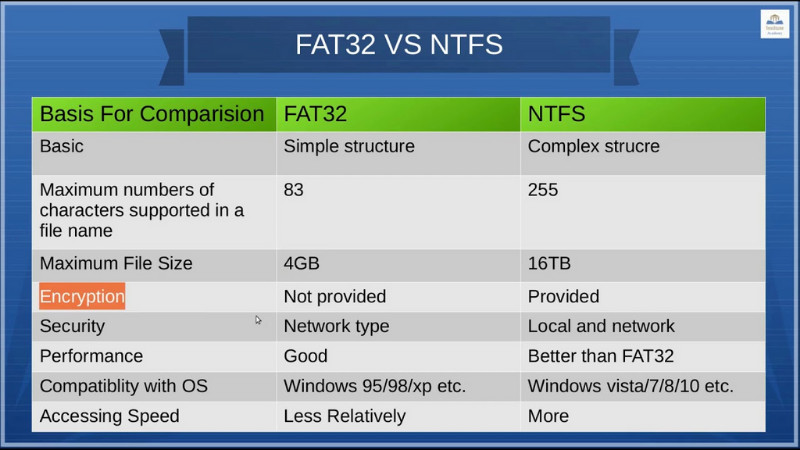 So sánh NTFS, FAT32 và exFAT
So sánh NTFS, FAT32 và exFAT
2. Thông số và So sánh
| Đặc điểm | FAT32 | NTFS | exFAT |
|---|---|---|---|
| Kích thước tệp tối đa | 4GB | 16TB | 16EB |
| Kích thước phân vùng tối đa | 2TB | 256TB | 64ZB |
| Hỗ trợ nén tệp | Không | Có | Không |
| Bảo mật | Kém | Tốt | Trung bình |
| Tương thích | Rộng | Chủ yếu Windows | Tốt với Windows và macOS |
3. Lựa chọn định dạng phù hợp
Việc chọn định dạng nào phụ thuộc vào nhu cầu sử dụng. FAT32 phù hợp với ổ đĩa nhỏ và tính tương thích cao. NTFS phù hợp với ổ đĩa Windows và cần bảo mật. exFAT là lựa chọn tốt cho ổ đĩa dung lượng lớn dùng trên nhiều hệ điều hành.
 Kiểm soát được dung lượngLựa chọn định dạng phù hợp với nhu cầu
Kiểm soát được dung lượngLựa chọn định dạng phù hợp với nhu cầu
Hướng dẫn format USB và chọn Allocation Unit Size
III. Format USB trên Windows
1. Các bước thực hiện
- Cắm USB vào máy tính.
- Mở “My Computer” (hoặc “This PC”).
- Click chuột phải vào USB và chọn “Format”.
- Chọn định dạng File System (FAT32, NTFS, exFAT).
- Chọn Allocation Unit Size.
- Nhấn “Start” để bắt đầu format.
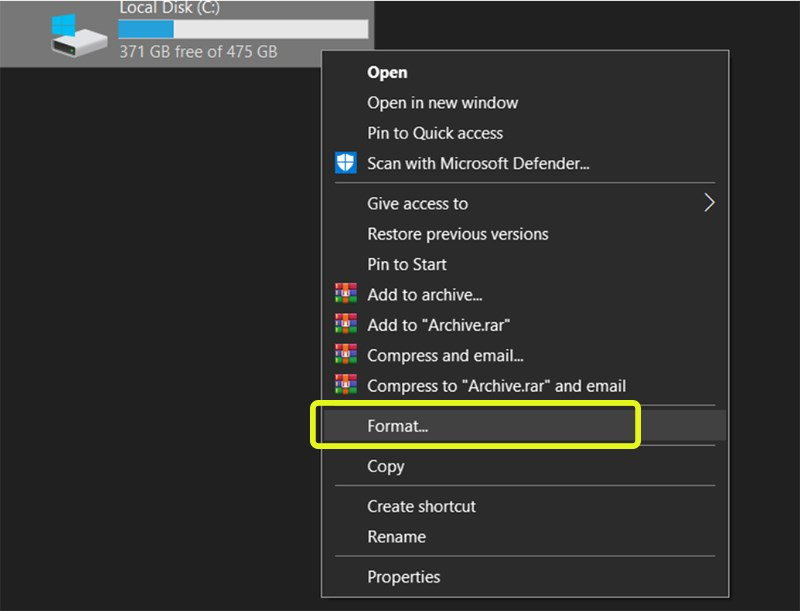 Click chuột phải và chọn FormatClick chuột phải và chọn Format
Click chuột phải và chọn FormatClick chuột phải và chọn Format
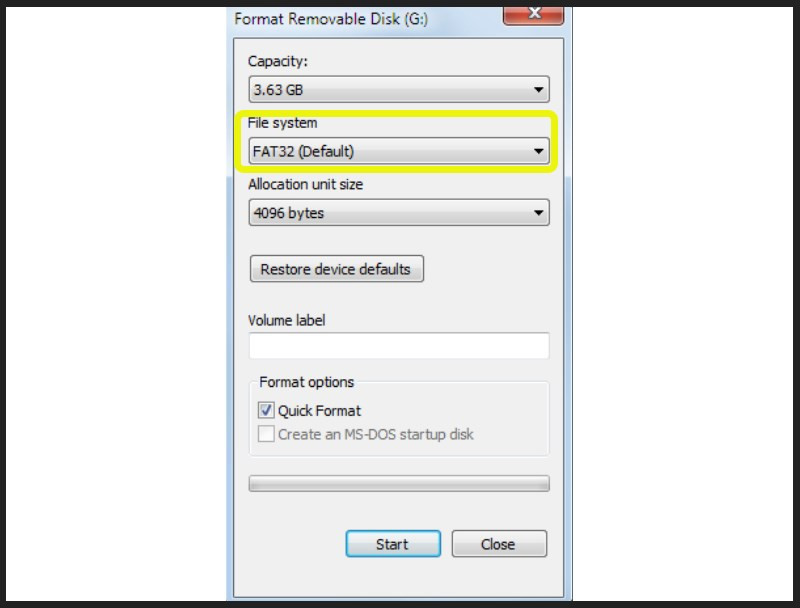 Chọn định dạng mong muốnChọn định dạng mong muốn
Chọn định dạng mong muốnChọn định dạng mong muốn
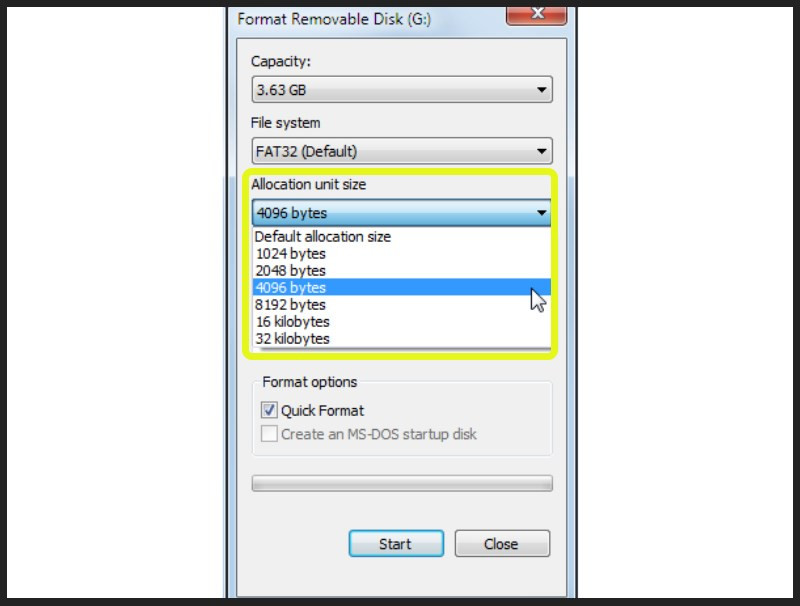 Chọn Allocation File mong muốnChọn Allocation Unit Size mong muốn
Chọn Allocation File mong muốnChọn Allocation Unit Size mong muốn
Kết luận
Hiểu rõ về Allocation Unit Size sẽ giúp bạn quản lý dung lượng ổ đĩa hiệu quả hơn. Hãy lựa chọn AUS và định dạng File System phù hợp với nhu cầu sử dụng để tối ưu hóa hiệu suất và dung lượng lưu trữ của bạn. Hy vọng bài viết này hữu ích với bạn. Đừng quên chia sẻ bài viết nếu bạn thấy nó thú vị nhé!



